11.1 บทนำ
วินซิปเป็นโปรแกรมอรรถประโยชน์โปรแกรมหนึ่งที่ต้องมีไว้ประจำเครื่องคอมพิวเตอร์ วินซิปเป็นดปรแกรมที่ใช้สำหรับบีบอัดไฟล์หรือข้อมูลที่ต้องการทำให้มีขนาดไฟล์ที่เล็กพอที่จะทำการจัดเก็บลงในสื่อบันทึกข้อมูลที่ต้องการได้ นอกจากวินซิปแล้วยังมีโปรแกรมช่วยในการบีบอัดข้อมูลอีกหลายตัว เช่น WinRAR , ZipDisk เป็นต้น ที่นิยมใช้ในปัจจุบัน
โปรแกรมวินซิปในปัจุบัน (2548) เป็นเวอร์ชัน 9.0 ซึ่งมีลักษณะการใช้งานแทบจะไม่แตกต่างกับรุ่นก่อนหน้าเลยเรียกได้ว่าจะลงเวอร์ชันใหนก็ใช้งานได้แทบจะเหมือนกัน
11.2 การลงโปรแกรมวินซิป
1. ดับเบิ้ลคลิกที่ตัว setup ที่มีตัวอย่างสัญลักษณ์ดังนี้
2. คลิกปุ่ม ok เพื่อทำการติดตั้งโปรแกรม
3. คลิก Next
4. คลิกปุ่ม yes เพื่อยอมรับเงื่อนไขการใช้งานโปรแกรม
5. คลิก next เพื่อดำเนินการต่อไป
7. คลิกเลือก Express setup[recommended] แล้วคลิกปุ่ม Next
8. คลิกปุ่ม Next เพื่อดำเนินการในขั้นต่อไป
9. คลิกปุ่ม Finish เพื่อเสร็จสิ้นการติดตั้งโปรแกรม
10. เลือก Never show tips at startup แล้วคลิกปุ่ม Close
11. จะเห็นหน้าต่างของโปรแกรม WinZip ที่พร้อมใช้งาน
11.3 การใช้งานโปรแกรมวินซิป
วินซิปเป็นโปรแกรมใข้งานในการบีบอัดไฟล์หรือ ข้อมูลต่างๆ ให้เล็กลง แต่ส่วนมากวินซิปจะใช้ได้ผลดีกับข้อมูลประเภทไฟล์เอกสาร หรือไฟล์ข้อมูลต่าง ๆ แต่จะไม่ค่อยได้ผลซักเท่าไรกับไฟล์ประเภทภาพถ่ายจะบีบอัดข้อมูลได้น้อยหรือแทบจะไม่ได้เลยนั่นเอง
ในตัวอย่างการบีบอัดนี้จะทดลองบีบอัดไฟล์เอกสารไมโครซอฟต์เวิร์ดนามสกุล .DOC
11.4 การบีบอัดไฟล์เอกสาร
1. เปิดโปรแกรม WinZip โดยตรง
2. เปิดโปรแกรม WinZip ในรูปแบบ Wizard
3. เปิดโปรแกรม Window Explorer จากนั้นเลือก file หรือเลือกกลุ่ม file ที่ต้องการคลิกขวา เลือก Add to Zip
หมายเหตุ การเลือก file มากกว่า 1 file ให้ทำโดย คลิกเลือก file แรกก่อน จากนั้นกดปุ่ม shift ค้างและเลือก file ที่ต้องการเลือก
11.5 การขยายหรือระเบิดไฟล์ที่ถูกย่อ
1. เปิดหาไฟล์ที่เราจะระเบิด
ตามตัวอย่างนี้ ดาวน์โหลดไฟล์มาเก็บไว้ที่ My Documents จึงเปิด My Documents
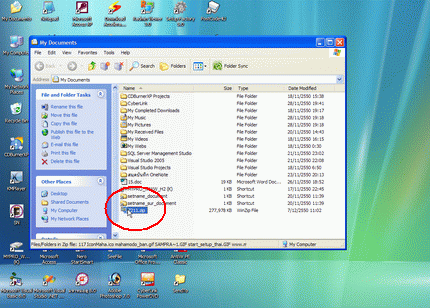 |
2. ดับเบิลคลิกที่ไฟล์นั้น (ไฟล์ที่ดาวน์โหลดมาจาก Internet ซึ่งมีสกุล .zip)
เพื่อเปิดโปรแกรม Winzip ขึ้นมา (ดังรูป) จะเห็นไฟล์มากมายที่ถูกคลายออกมา
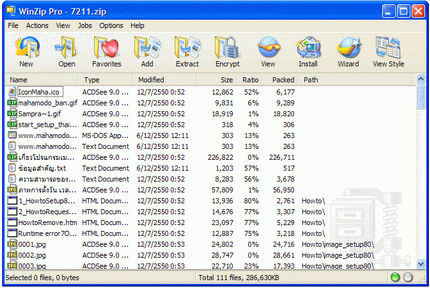
3. คลิกที่ Extract
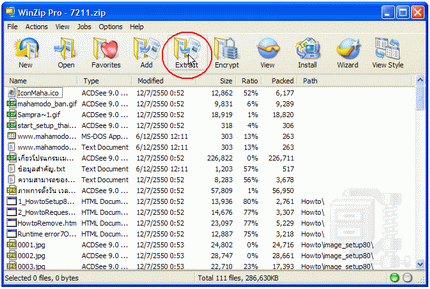
4. ในขั้นตอนนี้ จะอธิบายตามหมายเลข 1-3 ดังนี้
4.1. Extract to หมายถึง โฟลเดอร์ที่จะนำไฟล์ทั้งหมดไปเก็บไว้ ในที่นี้จะเก็บไว้ที่ 123
4.2. All files/folders in archive ตรงนี้ให้คลิกเลือกดังรูปเพื่อเลือกเอาไฟล์ทั้งหมด
4.3. Extract ให้คลิกปุ่มนี้เพื่อเริ่ม Extract ไฟล์
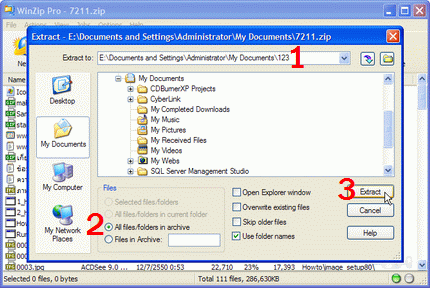
5. ในขั้นตอนนี้ให้รอจนกว่าจะ Extract เสร็จ
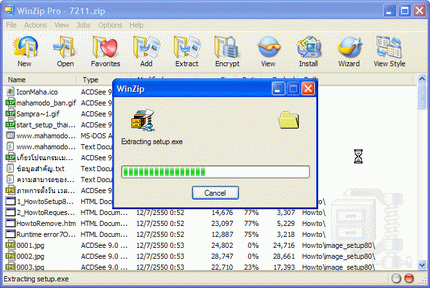
6. เข้าไปที่ My Documents ที่ซึ่งเก็บไฟล์นี้ไว้ (เก็บไว้ที่ไหนให้เข้าไปที่นั่น) แล้วดับเบิลคลิก
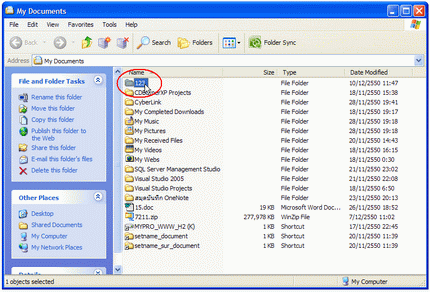
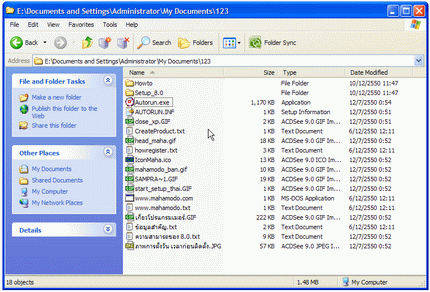
11.6 การรวมไฟล์ด้วยวินซิป
อย่างที่กล่าวไว้ข้างต้น ว่าโปรแกรมบีบอัดไฟล์ สามารถบีบอัดหลายๆ ไฟล์ให้อยู่ในกล่องเดียวกัน เพื่อสะดวกต่อการอัพโหลด/ดาวน์โหลด หากท่านต้องการบีบหลายๆ ไฟล์รวมกัน ก็ให้ทำการคลุมไฟล์ที่ต้องการ (สามารถใช้วิธีคลิ้กเลือกไฟล์ บวกกับการกด Ctrl ค้างเอาไว้ เพื่อเลือกไฟล์อื่นๆ ในโฟล์เดอร์เดียวกัน) แล้วคลิ้กขาว WinZip --> Add to Cat.zip
ในที่นี้ ชื่อไฟล์ default ที่ได้ จะเป็นชื่อโฟลเดอร์นั้นๆ ที่เปิดใช้งานอยู่
หรือจะใช้วิธีคลิ้กขวา เลือก WinZip --> Add to Zip file ... แล้วกด New เพื่อใส่ชื่อไฟล์ แล้วกด Add เพื่อสร้างไฟล์ซิป
ไฟล์ที่ได้ในไฟล์บีบอัดนั้นๆ ก็จะเป็นไฟล์ต่างๆ ที่เลือกไว้
หรือจะทำการบีบอัดไฟล์ทั้งโฟลเดอร์เลยก็ได้ หากไม่ต้องจำเพาะเจาะจงคัดเลือกไฟล์ใดๆ
สรุปท้ายบท
ขนาดของไฟล์ในปัจจุบันมีขนาดที่เพิ่มขึ้นมากกว่าสมัยก่อน เนื่องจากปัจจุบันเทคโนโลยีด้านมัลติมิเดียได้ก้าวหน้าไปมาก การใช้ภาพ ใช้เสียง ในการทำงานก็ก้าวหน้าตามไปด้วย จึงทำให้ขนาดของไฟล์มีขนาดเพิ่มขึ้นนั่นเอง การใช้งานโปรแกรมวินซิปเพื่อใช้ลดขนาดของเอกสารเป็นสิ่งสำคัญเนื่องจากช่วยลดขนาดของไฟล์ลงไปได้อย่างมาก ทำให้ไม่สิ้นเปลืองเนื้อที่จัดเก็บ แต่ข้อเสียของโปรแกรมวินซิปคือ การลดขนาดไฟล์ชนิดภาพถ่าย ทำได้ไม่ดีนัก แทบจะไม่แตกต่างจากไฟล์ต้นฉบับเท่าใดนัก แต่ถ้าเป็นไฟล์ชนิดเอกสาร โปรแกมวินซิปสามารถลดขนาดของไฟล์ได้อย่างดีทีเดียว


















ไม่มีความคิดเห็น:
แสดงความคิดเห็น